La stampante è spenta/La stampa non si avvia
Codice domanda frequente: 8201133700
Data di rilascio: 22 luglio 2011
Soluzione
Windows
<Fenomeno>- La stampante è spenta.
- La stampa non si avvia.
- Viene visualizzato il messaggio "La stampante è offline" quando si avvia la stampa.
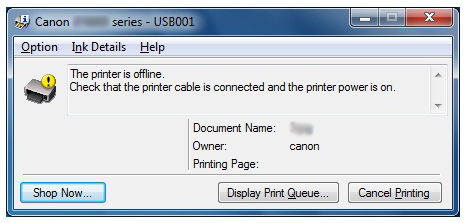
<Causa>
Se la stampante non viene utilizzata, viene spenta automaticamente per ridurre il consumo di elettricità.
REFERENCE
L'impostazione predefinita e "240 minuti".
È possibile modificarla e impostarla su "15 minuti", "30 minuti", "60 minuti", "120 minuti".
<Soluzioni>
Provare una delle seguenti opzioni (A, B o C):
A. Tenere sempre accesa la stampante.
B. Impostare la stampante in modo tale che si accenda automaticamente quando si avvia un lavoro di stampa.
C. Accendere manualmente la stampante quando si avvia un lavoro di stampa.
A. (Tenere sempre accesa la stampante.)
(1) Verificare che la stampante sia accesa.
(2) Aprire le "Proprietà" del driver della stampante, quindi fare clic su [Accensione/spegnim. autom.] nella scheda [Manutenzione].
(3) Selezionare [Disattivato] in [Spegnimento automatico], quindi fare clic su [OK].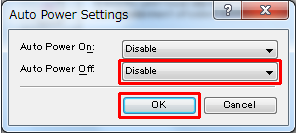
B. (Impostare la stampante in modo tale che si accenda automaticamente quando si avvia un lavoro di stampa.)
(1) Verificare che la stampante sia accesa.
(2) Aprire le "Proprietà" del driver della stampante, quindi fare clic su [Accensione/spegnim. autom.] nella scheda [Manutenzione].
(3) Selezionare [Abilita] in [Accensione/spegnim. autom.], quindi fare clic su [OK].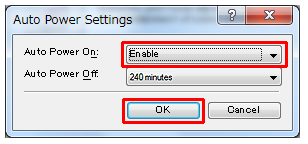
C. (Accendere manualmente la stampante quando si avvia un lavoro di stampa.)
Prima di stampare, accendere la stampante (premendo il pulsante di accensione).
Macintosh
<Fenomeno>- La stampante è spenta.
- La stampa non si avvia.
- Viene visualizzato il messaggio "La stampante è offline" quando si avvia la stampa.
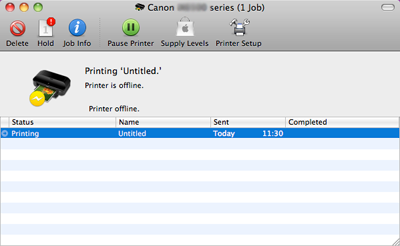
<Causa>
Se la stampante non viene utilizzata, viene spenta automaticamente per ridurre il consumo di elettricità.
REFERENCE
L'impostazione predefinita e "240 minuti".
È possibile modificarla e impostarla su "15 minuti", "30 minuti", "60 minuti", "120 minuti".
<Soluzioni>
Provare una delle seguenti opzioni (A, B o C):
A. Tenere sempre accesa la stampante.
B. Impostare la stampante in modo tale che si accenda automaticamente quando si avvia un lavoro di stampa.
C. Accendere manualmente la stampante quando si avvia un lavoro di stampa.
A. (Tenere sempre accesa la stampante.)
- Per Mac OS X v.10.6.x
(1) Verificare che la stampante sia accesa.
(2) Aprire [Opzioni e forniture] in [Stampa e Fax], quindi fare clic su [Apri Utility Stampante] nella scheda [Utility].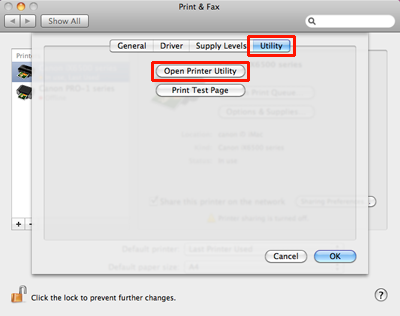
(3) Clic su [Accensione/ spegnim. autom.] in [Impostazioni di accensione/spegnimento].
(4) Selezionare [Disattivato] in [Spegnimento automatico], quindi fare clic su [OK].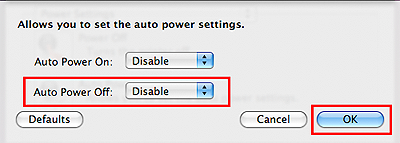
- Per Mac OS X v.10.5.x
(1) Verificare che la stampante sia accesa.
(2) Fare clic su [Apri coda di stampa] in [Stampa e Fax], quindi aprire [Utility].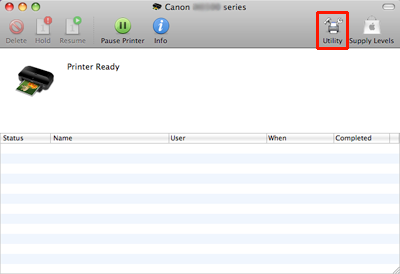
(3) Clic su [Accensione/ spegnim. autom.] in [Impostazioni di accensione/spegnimento].
(4) Selezionare [Disattivato] in [Spegnimento automatico], quindi fare clic su [OK].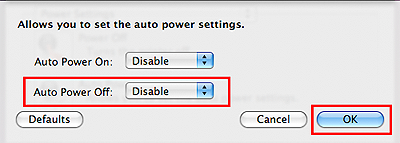
B. (Impostare la stampante in modo tale che si accenda automaticamente quando si avvia un lavoro di stampa.)
- Per Mac OS X v.10.6.x
(1) Verificare che la stampante sia accesa.
(2) Aprire [Opzioni e forniture] in [Stampa e Fax], quindi fare clic su [Apri Utility Stampante] nella scheda [Utility].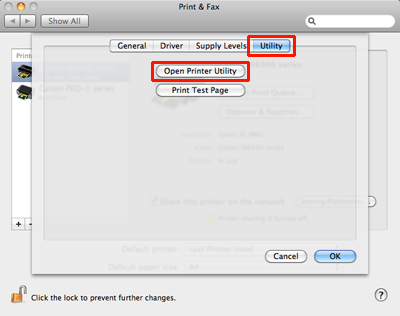
(3) Clic su [Accensione/ spegnim. autom.] in [Impostazioni di accensione/spegnimento].
(4) Selezionare [Abilita] in [Accensione/spegnim. autom.], quindi fare clic su [OK].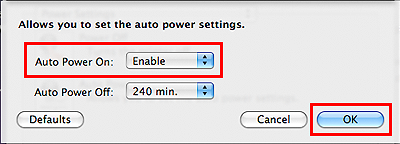
- Per Mac OS X v.10.5.x
(1) Verificare che la stampante sia accesa.
(2) Fare clic su [Apri coda di stampa] in [Stampa e Fax], quindi aprire [Utility].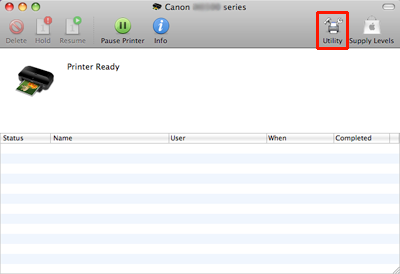
(3) Clic su [Accensione/ spegnim. autom.] in [Impostazioni di accensione/spegnimento].
(4) Selezionare [Abilita] in [Accensione/spegnim. autom.], quindi fare clic su [OK].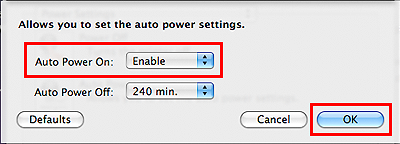
C. (Accendere manualmente la stampante quando si avvia un lavoro di stampa.)
Prima di stampare, accendere la stampante (premendo il pulsante di accensione).
Modelli interessati
- PIXMA iP4940
- PIXMA iP4950